PM和InfiniStream简明操作手册
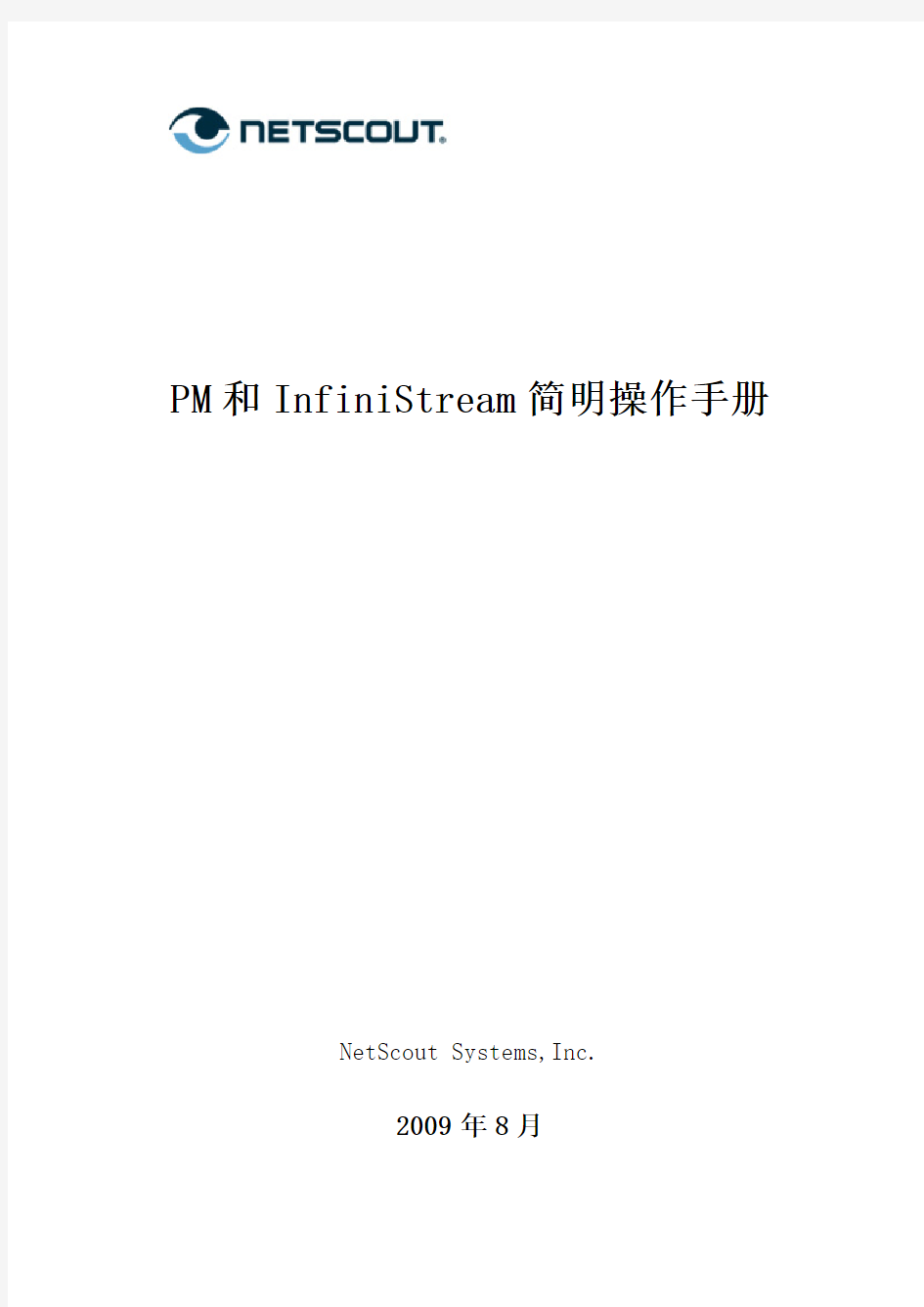
- 1、下载文档前请自行甄别文档内容的完整性,平台不提供额外的编辑、内容补充、找答案等附加服务。
- 2、"仅部分预览"的文档,不可在线预览部分如存在完整性等问题,可反馈申请退款(可完整预览的文档不适用该条件!)。
- 3、如文档侵犯您的权益,请联系客服反馈,我们会尽快为您处理(人工客服工作时间:9:00-18:30)。
PM和InfiniStream简明操作手册
NetScout Systems,Inc.
2009年8月
目录
1配置PM服务器 (1)
1.1登录PM服务器 (1)
1.2设备管理 (2)
1.3全局配置 (3)
2日常监控常用功能及PM 使用 (4)
2.1链路层流量监控 (4)
2.2网络层流量监控 (6)
2.3应用层流量监控 (7)
3配置并查看报表 (9)
3.1Ad Hoc报表 (9)
3.2News Paper报表 (10)
4INMC使用 (10)
4.1连接到InfiniStream (11)
4.2提取数据包 (12)
4.3初步分析 (13)
4.3.1Summary选项卡 (13)
4.3.2IP Address选项卡 (13)
4.3.3Port选项卡 (14)
4.4提取数据 (15)
4.4.1Expert窗口 (15)
4.4.2Decode窗口 (16)
4.4.3Matrix 窗口 (16)
1配置PM服务器
1.1登录PM服务器
首次登录PM,请在IE地址栏上输入:http://PM服务器IP:8080。(http://10.182.121.30:8080)并输入用户名和密码登录(默认用户名是administrator,密码是netscout1)。
此时,可以选择下载选项下的客户端安装,下载PM的客户端程序安装。以后可以通过客户端直接访问PM。
安装完客户端软件,可以通过程序,打开netscout client运行
进入到PM服务器配置界面,如下图
在PM服务器配置界面中,可实现设备管理、全局配置、模板配置、定义监控组、用户定义、服务器备份、服务器配置、响应时间配置等功能。
1.2设备管理
在“设备”菜单中,选择“设备管理”,
进入到设备配置界面,如下图
在设备配置界面中,可以添加所要管理的设备,包括InfiniStream、Netflow 流采集器、SNMP设备(如交换机、路由器等)。
输入需添加设备的参数,如设备名称、别名、IP地址、SNMP的读写团体字,选择设备类型,可从此列表中选择设备,也可选择自动方式。
1.3全局配置
在“设备”菜单中,选择“全局设置”。全局配置功能是PM系统中极其重要的功能,在此功能中设置协议、Site监控、主机组设置、QOS组和APN监控。全局配置功能是用户经常用到的功能,例如,增加新的协议、增加新的主机组或
子网Site。
进入到全局配置界面,如下图,
对于每个应用协议,可选择此协议的主机、通信对、响应时间。协议的定义,可选择TCP或UDP分别定义相应的协议,Well-known Apps中定义单一端口的应用协议,在Server-based Apps中定义多端口或基于服务器地址的应用协议。
2日常监控常用功能及PM 使用
日常监控中,使用NetScout系统所提供的针对于网络的链路层、网络层以及应用层监控功能来按需求灵活实现。最常用监控功能的如下:
2.1链路层流量监控
日常监控过程中,通过链路层快照,和链路层曲线来实现对所监控的点进行监控。选择查看链路层(Link Usage),即可得到链路的流量信息:用户可在导航树上选择特定接口,并按鼠标右键选择查看链路层信息,图表有二种:快照图和曲线图。快照图为某一个时间内的平均值(如15秒、一天等),曲线为横坐标为时间,纵坐标为流量单位(如比特率、利用率)的图表。
链路层快照
在设备或监控组中鼠标右键选取查看对象链路用量->快照
即可得到链路的流量快照信息,如下图:
所监控数据为所建安控线路的链路层平均流量。针对所显示的图表选择量度公制,时间,以及选项按钮来调整查看想要观察的数据参数,数据时间段,以及图形形式。见下图:
设定点击确定后所展现的图表数据为过滤后的时间范围数据。
以上功能选项适用于任何出图。
注:关于度量公制,时间,选项的操作描述在以下的使用介绍中将不在熬述。所需要数据展现方式都可以按以上方法操作。
链路层曲线
链路层曲线帮助查看所监控对象随时间分布的流量状况
在设备或监控组中鼠标右键选取查看对象链路用量->用量曲线
打开视图后,用户可自行从菜单选择时间(如过去1小时)、量度(如利用率、比特率)、显示选项(如柱图、折线图、显示主机域名)等来显示特定信息。
也可以在图表的右下角的快捷按钮来选择量度公制,时间,以及选项。
2.2网络层流量监控
选择查看网络层(Network Usage)的信息,即可得到在此链路上的网络层信息,主要有:网络层协议分析、网络层主机分析、网络层通信对分析、所有网络层主机、所有网络层通信对
选择查看网络层(Network Usage)的通信对信息,即可得到在此链路上的网络层通信对信息,鼠标右键选取对象网络层协议用量->TOPN网络层主机—>快照/用量曲线。可得到在此链路上的“网络层主机信息”,如下图:
鼠标右键选取对象网络层协议用量->TOPN网络层通讯对—>快照/用量曲线,选择查看网络层(Network Usage)的通信对信息,即可得到在此链路上的网络层通信对信息:打开视图后,用户可自行从菜单选择时间(如过去1小时)、量度(如利用率、比特率)、显示选项(如柱图、折线图、显示主机域名)等来显示特定信息。也可以在图表的右下角的快捷按钮来选择量度公制,时间,以及选项。
2.3应用层流量监控
选择查看应用层(Application Usage),即可得到此接口的应用层流量,主要内容有:种多样的应用定义方式(见应用协议定义)、应用组分析、应用协议分布、特定应用分析。
应用层应用类型快照
鼠标右键选取对象应用层协议用量->TOPN 应用类型—>用量曲线。可得到在此
链路上的“应用层各应用随时间流量信息”,如下图:
